
ដ្រាយវ៍ពន្លឺត្រូវបានគេឱ្យតម្លៃជាចម្បងសម្រាប់ភាពចល័តរបស់ពួកគេ - ព័ត៌មានចាំបាច់តែងតែនៅជាមួយអ្នកអ្នកអាចមើលវានៅលើកុំព្យូទ័រណាមួយ។ ប៉ុន្តែមិនមានការធានាថាកុំព្យូទ័រមួយក្នុងចំណោមកុំព្យូទ័រទាំងនេះនឹងមិនមែនជា "សំណាប" នៃកម្មវិធីដែលមានគំនិតអាក្រក់នោះទេ។ វត្តមាននៃវីរុសនៅលើដ្រាយចល័តតែងតែជឿជាក់ថាផលប៉ះពាល់មិនល្អនិងផ្តល់នូវភាពរអាក់រអួល។ វិធីការពារឧបករណ៍ផ្ទុករបស់អ្នកយើងនឹងពិនិត្យមើលបន្ថែមទៀត។
វិធីការពារពន្លឺភ្លើងពីមេរោគ
វាអាចមានវិធីសាស្រ្តជាច្រើនដើម្បីការពារវិធានការការពារ: មួយចំនួនកាន់តែស្មុគស្មាញនោះអ្នកផ្សេងទៀតមានលក្ខណៈសាមញ្ញជាងមុន។ នេះអាចប្រើកម្មវិធីភាគីទីបីឬឧបករណ៍វីនដូ។ វិធានការណ៍ខាងក្រោមនេះអាចមានប្រយោជន៍:- ការកំណត់កំចាត់មេរោគសម្រាប់ការស្កេនដ្រាយវ៍ពន្លឺដោយស្វ័យប្រវត្តិ;
- បិទអូតូរុន;
- ការប្រើប្រាស់ឧបករណ៍ប្រើប្រាស់ពិសេស;
- ប្រើបន្ទាត់ពាក្យបញ្ជា;
- ការការពារ autorun.inf ។
សូមចងចាំថាពេលខ្លះវាជាការល្អប្រសើរជាងមុនក្នុងការចំណាយពេលខ្លះលើសកម្មភាពបង្ការប្រសើរជាងការប្រឈមមុខនឹងការបង្ករោគមិនត្រឹមតែដ្រាយពួរប៉ុណ្ណោះទេប៉ុន្តែថែមទាំងប្រព័ន្ធទាំងមូលផងដែរ។
វិធីទី 1: ការរៀបចំប្រឆាំងនឹងមេរោគ
វាបណ្តាលមកពីការធ្វេសប្រហែសនៃការការពារប្រឆាំងនឹងមេរោគមេរោគអនុវត្តយ៉ាងសកម្មទៅនឹងឧបករណ៍ផ្សេងៗ។ ទោះយ៉ាងណាក៏ដោយវាជាការសំខាន់ណាស់ដែលមិនងាយស្រួលក្នុងការតំឡើងកំចាត់មេរោគដែលបានតំឡើងប៉ុន្តែក៏មានការកំណត់ត្រឹមត្រូវសម្រាប់ការស្កេនស្វ័យប្រវត្តិនិងសម្អាតដ្រាយវ៍ពន្លឺដែលបានភ្ជាប់។ ដូច្នេះអ្នកអាចការពារការចម្លងមេរោគទៅកុំព្យូទ័របាន។
នៅ Avast! កំចាត់មេរោគឥតគិតថ្លៃដើរតាមផ្លូវ
ការកំណត់ / សមាសធាតុ / ការកំណត់អេក្រង់ប្រព័ន្ធប្រព័ន្ធ / ការស្កេនការតភ្ជាប់
សញ្ញាធីកត្រូវតែបញ្ជាក់ផ្ទុយពីចំណុចដំបូង។
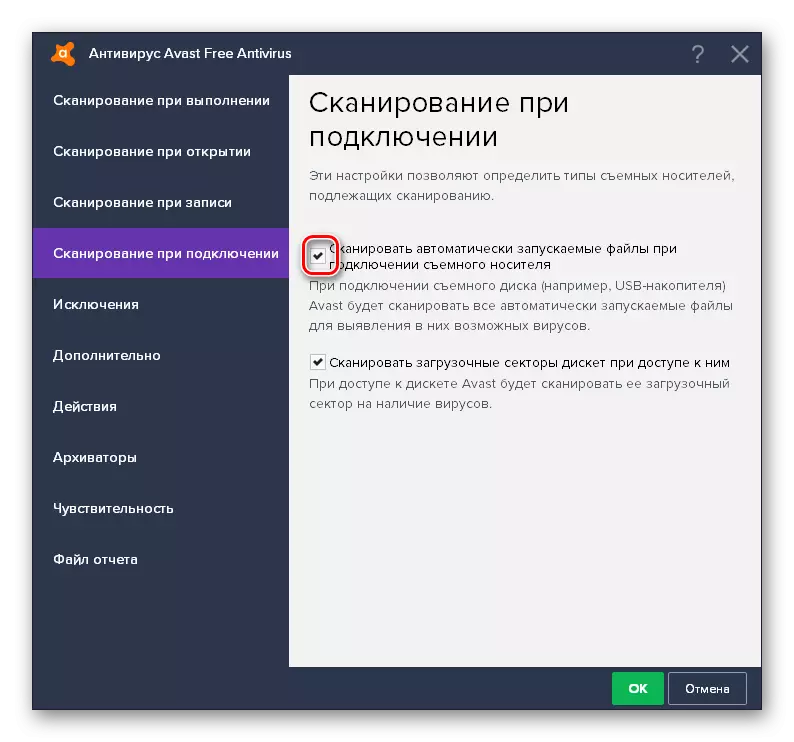
ប្រសិនបើអ្នកប្រើអេសអេសអិម 32 អ្នកគួរតែទៅ
តំឡើង / ការកំណត់កម្រិតខ្ពស់ / ការការពារប្រឆាំងនឹងមេរោគ / មេឌៀចលចំណូល
ដោយផ្អែកលើសកម្មភាពដែលបានជ្រើសរើសទាំងការស្កេនដោយស្វ័យប្រវត្តិនឹងត្រូវបានធ្វើឡើងឬសារលេចឡើងអំពីតម្រូវការរបស់វា។


ដូច្នេះការកំចាត់មេរោគពិតជាបានបង្ហាញពីការគំរាមកំហែងកុំភ្លេចជួនកាលធ្វើបច្ចុប្បន្នភាពសម្រាប់មូលដ្ឋានទិន្នន័យវីរុស។
សូមមើលផងដែរ: តើធ្វើដូចម្តេចដើម្បីរក្សាទុកឯកសារប្រសិនបើដ្រាយវ៍ពន្លឺមិនបើកហើយស្នើសុំទ្រង់ទ្រាយ
វិធីសាស្រ្តទី 2: បិទអូតូរុន
មេរោគជាច្រើនត្រូវបានចម្លងទៅឯកសារ "Autorun.inf" ដែលជាកន្លែងដែលការបើកដំណើរការដែលអាចប្រតិបត្តិបាននៃមេរោគប្រតិបត្តិត្រូវបានចុះឈ្មោះ។ រឿងនេះមិនកើតឡើងទេអ្នកអាចធ្វើឱ្យអសកម្មការបើកដំណើរការដោយស្វ័យប្រវត្តិនៃប្រព័ន្ធផ្សព្វផ្សាយ។
នីតិវិធីនេះត្រូវបានអនុវត្តកាន់តែប្រសើរបន្ទាប់ពីដ្រាយវ៍ពន្លឺត្រូវបានសាកល្បងសម្រាប់វីរុស។ នេះត្រូវបានធ្វើដូចខាងក្រោម:
- ចុចកណ្ដុរស្ដាំលើរូបតំណាង "កុំព្យួទ័រ" ហើយចុចលើការគ្រប់គ្រង។
- នៅក្នុង "សេវាកម្មនិងកម្មវិធី" ចុចទ្វេដងលើចុច "សេវាកម្ម" ។
- "កំណត់ឧបករណ៍សែល" សូមចុចលើវាចុចខាងស្តាំហើយចូលទៅកាន់ "លក្ខណៈសម្បត្តិ" ។
- បង្អួចនឹងបើក, ដែលនៅក្នុងប្លុក "Starty ប្រភេទ" បញ្ជាក់ "បានបិទ" ចុចប៊ូតុងបញ្ឈប់ហើយយល់ព្រម។




វិធីសាស្រ្តនេះមិនតែងតែមានភាពងាយស្រួលទេជាពិសេសប្រសិនបើស៊ីឌីដែលមានម៉ឺនុយធំទូលាយត្រូវបានប្រើ។
វិធីសាស្រ្តទី 3: កម្មវិធីចាក់វ៉ាក់សាំងរបស់ Panda USB
ក្នុងគោលបំណងដើម្បីការពារពន្លឺភ្លើងពីមេរោគ, ឧបករណ៍ពិសេសត្រូវបានបង្កើតឡើង។ មួយដែលល្អបំផុតគឺវ៉ាន់ដាវ៉ាក់សាំងយូអេសប៊ី។ កម្មវិធីនេះក៏បិទ Autoorun ដែរដូច្នេះកម្មវិធីដែលមានគ្រោះថ្នាក់អាចប្រើវាសម្រាប់ការងាររបស់វា។
ទាញយកវ៉ាក់សាំងវល្លិដោយ PANDA ដោយឥតគិតថ្លៃ
ដើម្បីទាញយកអត្ថប្រយោជន៍ពីកម្មវិធីនេះធ្វើដូចនេះ:
- ទាញយកនិងដំណើរការវា។
- នៅក្នុងម៉ឺនុយទម្លាក់ចុះជ្រើសដ្រាយវ៍អេសប៊ីអេសប៊ីដែលអ្នកចង់បានហើយចុចប៊ូតុង "ចាក់វ៉ាក់សាំងវ៉ាក់សាំងយូអេសប៊ី" ។
- បន្ទាប់ពីនោះអ្នកនឹងឃើញនៅជាប់នឹងការរចនានៃដ្រាយវ៍ "ចាក់វ៉ាក់សាំង" ។


វិធីទី 4: ការប្រើប្រាស់បន្ទាត់ពាក្យបញ្ជា
បង្កើត "អូតូរុនអ៊ីន" ដោយមានការការពារប្រឆាំងនឹងការផ្លាស់ប្តូរនិងការសរសេរឡើងវិញអ្នកអាចអនុវត្តពាក្យបញ្ជាជាច្រើន។ នេះគឺជាអ្វីដែល:
- ដំណើរការបន្ទាត់ពាក្យបញ្ជា។ អ្នកអាចរកវានៅក្នុងម៉ឺនុយចាប់ផ្តើមក្នុងថត "ស្តង់ដារ" ។
- បញ្ជា vbe
md f: \ autorun.inf
កន្លែងដែល "F" គឺជាការរចនានៃដ្រាយរបស់អ្នក។
- ពាក្យបញ្ជាលេចធ្លាយបន្ថែមទៀត
attrib + s + h + r f: \ autorun.inf
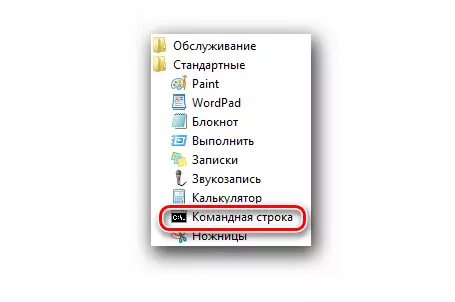

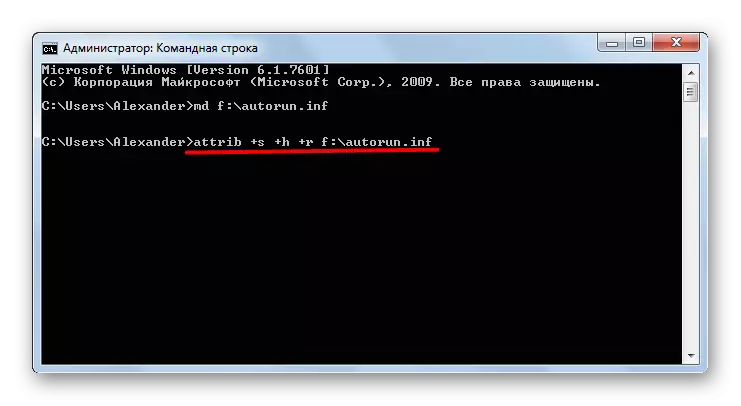
ចំណាំថាវាមិនមែនសម្រាប់ប្រព័ន្ធផ្សព្វផ្សាយគ្រប់ប្រភេទនោះទេដែលបិទអូតូរុន។ ក្តីបារម្ភនេះឧទាហរណ៍កំពុងផ្ទុកដ្រាយវ៍ពន្លឺយូអេសប៊ី។ ល។ សូមអានអំពីការបង្កើតក្រុមហ៊ុនដឹកជញ្ជូនបែបនេះក្នុងសេចក្តីណែនាំរបស់យើង។
មេរៀន: សេចក្តីណែនាំសម្រាប់ការបង្កើតដ្រាយវ៍ពន្លឺដែលអាចចាប់ផ្ដើមបាននៅលើវីនដូ
មេរៀន: របៀបកត់ត្រា Livecd នៅលើ USB Flash Drive
វិធីទី 5: ការការពារ "អូតូរុន។
ឯកសារចាប់ផ្តើមការពារពេញលេញអាចត្រូវបានបង្កើតដោយដៃ។ កាលពីមុនវាគ្រប់គ្រាន់ហើយក្នុងការបង្កើតឯកសារទទេ "អូតូគូរុន។ ដូច្នេះយើងប្រើជម្រើសកម្រិតខ្ពស់បន្ថែមទៀត។ ជាផ្នែកមួយនៃសកម្មភាពនេះសកម្មភាពដូចខាងក្រោមត្រូវបានសន្មតថា:
- បើក "Notepad" ។ អ្នកអាចរកវាបាននៅក្នុងម៉ឺនុយចាប់ផ្តើមក្នុងថតស្តង់ដារ។
- បញ្ចូលបន្ទាត់ដូចខាងក្រោមនៅទីនោះ:
Attrib -s -h-r -a autorun ។ *
del autorun ។ *
Attrib -s -h -r -a Recysycler
rd "\\? \% ~ d0 \ recycler \" / s / q
Attrib -s -h -r -a កែច្នៃឡើងវិញ
rd "\\? \% ~ d0 \ កែច្នៃ \" / s / q
mkdir "\\? \% ~ d0 \ autorun.inf \ lpt3"
Attrib + S + H + R + R + A% ~ d0 \ autorun.inf / d
mkdir "\\? \% ~ d0 \ recycyced \ lpt3"
Attrib + S + H + R + R + A% ~ d0 \ recyycca កែ / ឃ
mkdir "\\? \% ~ d0 \ recyressler \ lpt3"
Attrib + S + H + R + R + A% ~ d0 \ recycler / s / datttrib-se -h -r autorun ។ *
del autorun ។ *
mkdir% ~ d0autorunun.inf
mkdir "?% ~ d0autorunun.inf .. "
Attrib + S + H% ~ D0autorunun.inf
ចម្លងពួកវាអាចមានដោយផ្ទាល់ពីទីនេះ។
- នៅលើបន្ទះខាងលើ "Notepad" ចុចលើឯកសារនិង "រក្សាទុកជា" ។
- ទីតាំងនៃប្រាក់ខែសម្គាល់ថាស Flash, ហើយដាក់ "Tab" បន្ថែម "Bat" ។ ឈ្មោះនេះអាចជាអ្វីទាំងអស់ប៉ុន្តែសំខាន់បំផុតសរសេរឡាតាំងរបស់គាត់។
- បើកដ្រាយវ៍ USB Flash Drive ហើយដំណើរការឯកសារដែលបានបង្កើត។
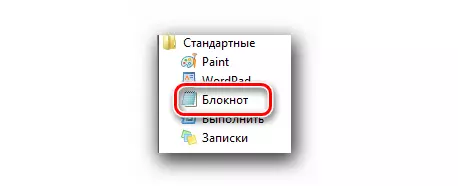


ពាក្យបញ្ជាទាំងនេះលុបឯកសារនិងថតឯកសារ "អូតូរុន" "Recyycler" និង "កែច្នៃ" ដែលអាចឱ្យវីរុសនេះបាន "បានវ៉ាដាច់រួចទៅហើយ" ។ បន្ទាប់មកថតដែលលាក់ "Autorunun.inf" ជាមួយនឹងគុណលក្ខណៈការពារទាំងអស់ត្រូវបានបង្កើតឡើង។ ឥឡូវវីរុសនេះនឹងមិនអាចផ្លាស់ប្តូរឯកសារ "អូតូរុន។ ន។ " ពីព្រោះ ផ្ទុយទៅវិញវានឹងក្លាយជាថតទាំងមូល។
ឯកសារនេះអាចត្រូវបានថតចម្លងហើយចាប់ផ្តើមនៅលើដ្រាយ Flash ផ្សេងទៀតដូច្នេះមានការចាក់វ៉ាក់សាំងប្រភេទមួយ។ ប៉ុន្តែត្រូវចាំថានៅលើដ្រាយវ៍ Acorun ដែលប្រើសមត្ថភាពស្វ័យប្រវត្តិកម្មឧបាយកលស្រដៀងគ្នានេះត្រូវបានណែនាំយ៉ាងខ្លាំង។
គោលការណ៍ចម្បងនៃវិធានការការពារ - ដើម្បីហាមឃាត់មេរោគឱ្យប្រើអូតូរុន។ នេះអាចត្រូវបានធ្វើដោយដៃហើយដោយមានជំនួយពីកម្មវិធីពិសេស។ ប៉ុន្តែអ្នកនៅតែមិនចាំបាច់ភ្លេចអំពីការត្រួតពិនិត្យដ្រាយវដ្តសម្រាប់មេរោគ។ យ៉ាងណាមិញកម្មវិធីដែលមានគំនិតអាក្រក់តែងតែដំណើរការតាមរយៈអូតូរុន - ពួកគេមួយចំនួនត្រូវបានរក្សាទុកនៅក្នុងឯកសារហើយកំពុងរង់ចាំនៅម៉ោង។
សូមមើលផងដែរ: តើធ្វើដូចម្តេចដើម្បីមើលឯកសារដែលលាក់និងថតឯកសារនៅលើដ្រាយវ៍ពន្លឺ
ប្រសិនបើមេឌៀចល័តរបស់អ្នកបានឆ្លងឬអ្នកមានការសង្ស័យរួចហើយសូមប្រើការណែនាំរបស់យើង។
មេរៀន: វិធីត្រួតពិនិត្យមេរោគនៅលើដ្រាយវ៍ពន្លឺ
